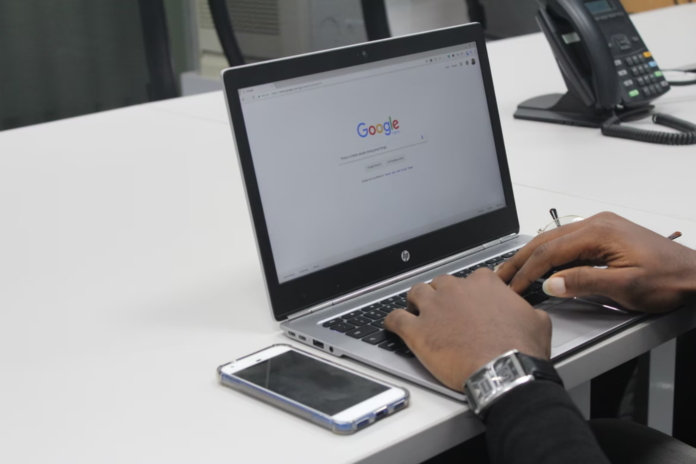Een Google-account is iets wat de meesten van ons hebben, en als je dit leest, heb je er waarschijnlijk een. Een van de functies van Gmail is dat u unieke avatars kunt gebruiken. Hierdoor kunnen andere gebruikers u gemakkelijk herkennen wanneer u een e-mail ontvangt. U ziet uw persoonlijke profielicoon in de rechterbovenhoek van de hoofdpagina van uw e-maildienst. Dit pictogram verschijnt met name in alle diensten van Google.
Hoewel u uw profielfoto van uw Google-account eenvoudig kunt wijzigen, is het niet zo eenvoudig om deze te verwijderen als u zou verwachten. U kunt de profielfoto van uw Google-account zowel op uw computer als vanaf uw smartphone verwijderen. Dus, hier is hoe u een Google-profielfoto in een paar eenvoudige stappen kunt verwijderen.
Hoe verwijder je een Google profielfoto met een PC
Als u uw Google profielfoto wilt verwijderen met behulp van uw PC, moet u deze stappen volgen:
- Start eerst de webbrowser op uw computer.
- Navigeer daarna naar uw Google Account pagina of bijvoorbeeld naar de Gmail pagina en klik op het icoontje met uw profielfoto in de rechterbovenhoek van het scherm.
- Kies vervolgens “Uw Google-account beheren” in het vervolgkeuzemenu onder uw profielfoto.
- Ga naar de linker zijbalk en klik op het tabblad “Persoonlijke info”.
- Scroll vervolgens naar beneden en klik op de link “Ga naar Over mij”.
- Klik op de optie “Profielfoto”.
- In het venster dat verschijnt, klikt u op de knop “Verwijderen”.
Zodra u deze stappen hebt voltooid, wordt uw Google-profielfoto uit uw account verwijderd.
Hoe verwijder je een Google profielfoto met een Android toestel
Als je je Google profielfoto wilt verwijderen met een Android toestel, moet je deze stappen volgen:
- Open eerst het instellingenmenu op uw mobiele toestel.
- Scroll dan naar beneden naar de “Google” sectie en tik erop.
- Kies daarna “Uw Google-account beheren” en tik op het tabblad “Persoonlijke info”.
- Scroll vervolgens naar beneden en klik op de link “Ga naar Over mij”.
- Tik op de link “Uw profielfoto beheren”.
- Tik tenslotte op de knop “Verwijderen”.
Zodra u deze stappen hebt voltooid, wordt uw Google-profielfoto uit uw account verwijderd.
Hoe verwijder je een Google profielfoto met een iPhone
Als je je Google profielfoto wilt verwijderen met een iPhone, moet je deze stappen volgen:
- Open de Gmail-app op uw iPhone.
- Tik vervolgens op de knop “Meer” (drie lijnen) in de linkerbovenhoek van het scherm om het menu te openen.
- Tik op het tabblad “Instellingen”.
- Selecteer daarna uw Google-account en tik op het tabblad “Uw Google-account beheren”.
- Navigeer vervolgens naar het tabblad “Persoonlijk” en selecteer “Ga naar Over mij” onderaan het scherm.
- Tik op de link “Uw profielfoto beheren”.
- Tik tenslotte op de knop “Verwijderen”.
Zodra u deze stappen hebt voltooid, wordt uw Google-profielfoto uit uw account verwijderd.
Een Google-profielfoto vervangen vanuit Google Classroom
Als u een profielfoto hebt toegevoegd aan Google Classroom, kunt u deze helaas niet verwijderen. Je kunt hem alleen vervangen. Dus, als je je profielfoto van Google Classroom wilt vervangen, moet je de volgende stappen volgen:
- Open de webbrowser op uw computer en navigeer naar de officiële website van Google Classroom.
- Klik daarna op het “drie lijnen” icoon in de linker bovenhoek van de pagina om het menu te openen.
- Selecteer vervolgens “Instellingen” en klik op het tabblad “Profielfoto”.
- Klik op “Wijzigen” en upload een foto die u wilt toevoegen vanaf uw computer.
- Snijd uw foto uit en klik op de knop “Profielfoto selecteren”.
Zodra u deze stappen hebt voltooid, zal uw Google-profielfoto op Google Classroom worden vervangen.